Cómo ver un seguimiento ETW USB en Netmon
En este artículo se describe cómo ver un archivo de seguimiento de eventos mediante Netmon.
Después de instalar Netmon y configurarlo para su uso con archivos ETW USB, como se describe en Cómo instalar Netmon y los analizadores DE ETW USB, puede usarlo para examinar un archivo de seguimiento.
Apertura de un archivo ETW
Para ver un archivo de seguimiento en Netmon, en la pantalla Inicio, escriba "netmon" para abrir Netmon. Abra el archivo de seguimiento mediante uno de los métodos siguientes:
- En el menú Archivo , haga clic en Abrir, haga clic en Capturary, a continuación, seleccione el archivo .etl.
- Haga clic en el botón Abrir captura y seleccione el archivo .etl.
- Presione CTRL+O y seleccione el archivo .etl.
Un seguimiento de eventos se compone de eventos individuales, cada uno de los cuales indica algo que sucedió en la pila de controladores. Cada evento se ajusta a uno de varios tipos definidos por la pila de controladores.
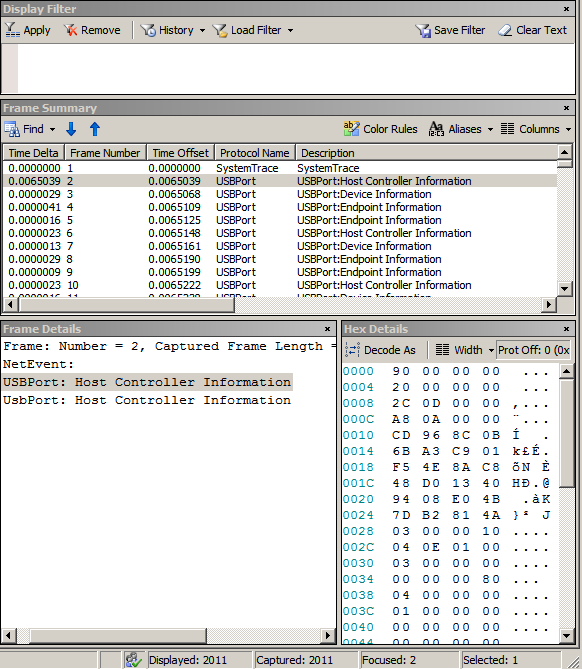
Observe que los eventos aparecen en el panel Resumen de fotogramas . La imagen anterior muestra incluso desde la pila de controladores USB 2.0. Tenga en cuenta las columnas siguientes en este panel:
- Desplazamiento de tiempo: marca de tiempo del evento, especificada como desplazamiento desde la hora de inicio del registro.
- Nombre del protocolo: controlador que registró el evento. En el caso de los eventos USB, el controlador es un concentrador USB o un puerto USB.
- Descripción: un nombre descriptivo para el evento.
Seleccione un evento en el panel Resumen de fotogramas . Netmon muestra los detalles del evento en los paneles Detalles del fotograma y Detalles hexadecimales . En el panel Detalles del marco , expanda los elementos para examinar los detalles del evento. Para obtener un ejemplo de uso de Netmon para examinar un archivo de seguimiento USB, vea Caso práctico: Solución de problemas de un dispositivo USB desconocido mediante ETW y Netmon.
Nuevas columnas del analizador ETW USB para la pila de controladores USB 3.0
Los tipos importantes de eventos de la pila de controladores USB 2.0 también se definen en la pila de controladores USB 3.0. Sin embargo, existen diferencias sutiles entre esos tipos. Por ejemplo, considere el tipo de evento de finalización de transferencia de control USB (Descripción : USBPort:Complete URB_FUNCTION_CONTROL_TRANSFER_EX con datos):
Para el tipo de evento de pila de controladores USB 2.0, el panel Detalles del marco muestra idVendor (también conocido como USB VID) e idProduct (también conocido como USB PID). En esta imagen se muestra el seguimiento de eventos de un dispositivo USB 2.0 conectado al controlador host USB 2.0.
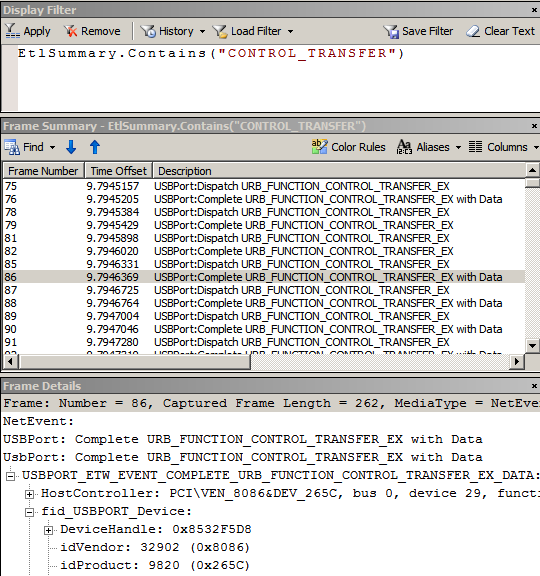
Para el tipo de evento de pila de controladores USB 3.0, el panel Detalles del marco no contiene idVendor ni idPid. Esa información está disponible agregando nuevas columnas al panel Resumen de fotogramas , como se muestra en esta imagen.
Observe estas nuevas columnas:
- Descripción del dispositivo USB
- USB Vid
- USB Pid
- Longitud de USB
- Duración de la solicitud USB
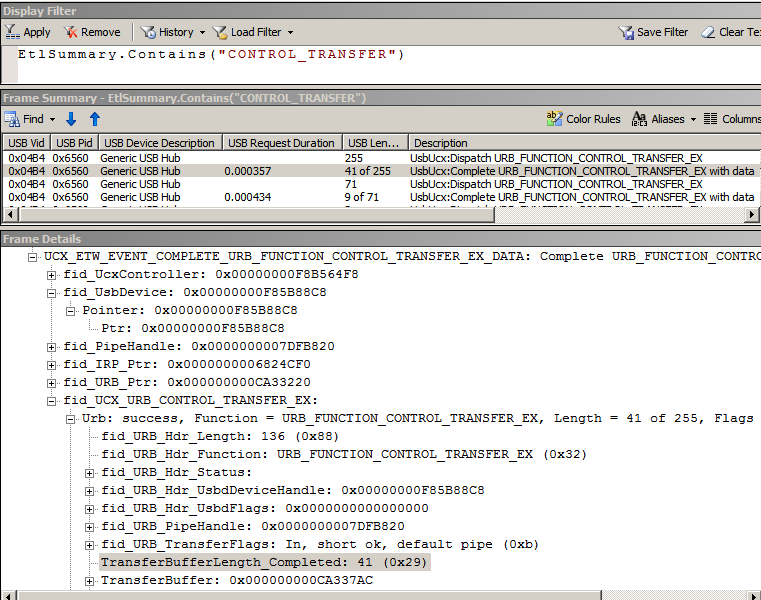
Todos los seguimientos de eventos USB (USB 2.0 y USB 3.0) ahora muestran más información sobre la solicitud a medida que se completa cada URB. Observe los valores, como "41 de 255" en longitud USB. Estos valores indican la longitud real de la transferencia de cada URB al finalizar con el contexto de la longitud total de la solicitud (transferBufferLength original especificado por el controlador de cliente). Además, puede ver cuánto tiempo (en segundos) tardó una solicitud en completarse en la columna Duración de la solicitud USB .
Adición de filtros al panel Filtro de visualización
Puede usar filtros de captura para restringir los seguimientos de eventos para un escenario específico. Puede escribir nuevos filtros para seguimientos de eventos desde pilas de controladores USB 2.0 y USB 3.0:
USBIsError == 1 // Any error events from the USB drivers
USBIsDisconnect == 1 // Show when any device disconnected
Todas las columnas se pueden filtrar. Para crear un filtro, haga clic con el botón derecho en una celda y seleccione Agregar "<nombre> de columna" al filtro para mostrar. Netmon crea un filtro basado en su valor y el nombre de columna y lo agrega en el panel Filtro para mostrar .
Temas relacionados
Comentarios
Próximamente: A lo largo de 2024 iremos eliminando gradualmente GitHub Issues como mecanismo de comentarios sobre el contenido y lo sustituiremos por un nuevo sistema de comentarios. Para más información, vea: https://aka.ms/ContentUserFeedback.
Enviar y ver comentarios de